
Неможливо повністю захистити будь-який пристрій від зловмисника з фізичним доступом . Але якщо ви не налаштуєте свій Mac належним чином, вам потрібно лише перезавантажитись і кілька секунд, щоб обійти ваш пароль - або стерти жорсткий диск.
Попри всі розмови про вразливі місця безпеки, про можливість швидкої зміни пароля Mac рідко замислюються. Це ще одна вагома причина використовувати шифрування FileVault і, можливо, встановити пароль прошивки.
Це все про режим відновлення
ПОВ'ЯЗАНІ: Як обійти і скинути пароль для кожної операційної системи
Ключем до цього процесу є Режим відновлення - спеціальне середовище, до якого кожен може отримати доступ на вашому Mac, якщо перезавантажить його та утримує Command + R під час завантаження. Режим відновлення зазвичай не вимагає доступу до пароля, навіть якщо вам потрібно буде ввести пароль під час нормальної завантаження Mac.
Традиційно можна було завантажитися в режим відновлення та вибрати в меню Службові програми> Скидання пароля, за допомогою яких можна скинути пароль, якщо ви його забули. Цей параметр було вилучено ще в OS X Lion, але ви все одно можете отримати доступ до тієї ж утиліти скидання пароля в режимі відновлення, вибравши Утиліти> Термінал, набравши скинути пароль у вікно терміналу та натисніть Enter. Це дозволить кожному, хто має доступ до вашого Mac, змінити пароль і отримати доступ до вашого облікового запису користувача, хоча шифрування FileVault може захистити від нього.
Ці самі інструменти доступні при завантаженні з інсталяційного носія OS X - DVD або USB-накопичувача - на Mac.
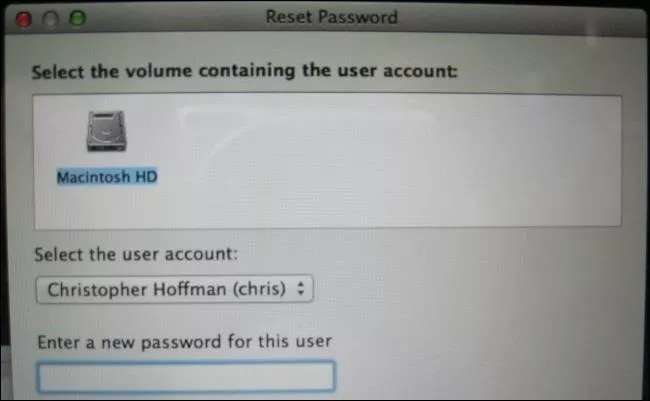
ПОВ'ЯЗАНІ: Як витерти Mac і перевстановити macOS з нуля
Навіть якщо ваш Mac надійно зашифрований, кожен, хто має до нього доступ, наприклад, злодій, який викрав ваш MacBook, може перейти в режим відновлення та використовувати опцію “Перевстановити OS X” щоб витерти весь жорсткий диск. Це принаймні захищає ваші особисті файли від злодія - їм просто доведеться починати спочатку з нуля. Однак це означає, що злодій може швидко витерти ваш Mac і почати користуватися ним.
Є способи скинути пароль у Windows , звичайно. Але Windows не робить це настільки простим, як це робить Mac - ці інструменти - це не лише швидке натискання клавіші під час завантаження ПК з Windows.
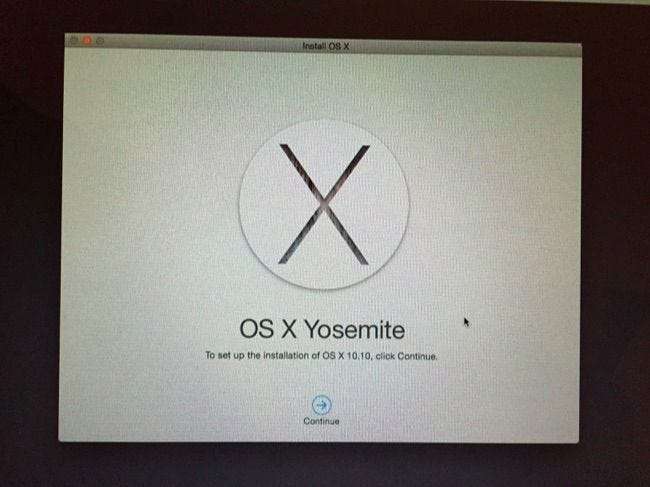
Увімкніть шифрування FileVault для захисту ваших файлів
ПОВ'ЯЗАНІ: Як зашифрувати системний диск, знімні пристрої та окремі файли вашого Mac
Якщо ви використовуєте Mac, вам слід переконайтеся, що ввімкнено шифрування FileVault . Шифрування FileVault тепер увімкнено за замовчуванням в OS X Yosemite - якщо ви прийняли параметр за замовчуванням під час налаштування Mac, ви повинні бути в безпеці. Якщо ви відмовились від шифрування або використовуєте попередню версію Mac OS X, вам слід увімкнути шифрування FileVault зараз.
Сучасні версії шифрування FileVault забезпечують шифрування всього диска вашого Mac. Це означає, що зловмисник не може використовувати скинути пароль утиліта з режиму відновлення. Якщо ви спробуєте використовувати цей інструмент після увімкнення FileVault, ви виявите, що не можете. Утиліта не працюватиме, оскільки вона просто не бачить системний диск Mac або користувачів на ньому. Ваші файли шифруються, доки ви не введете свій пароль, тож скидання його не відбудеться.
Шифрування FileVault також захищає ваші файли, якщо люди намагаються завантажити іншу операційну систему на вашому Mac або видалити її системний диск і прочитати його на іншому комп’ютері. це важлива функція безпеки. Якщо ви не впевнені, чи ввімкнено FileVault, ви можете відкрити Системні налаштування, клацнути Безпека та конфіденційність і натиснути FileVault - або просто натиснути Command + Пробіл, щоб відкрити Пошук у центрі уваги , введіть FileVault і натисніть Enter, щоб отримати доступ до нього.
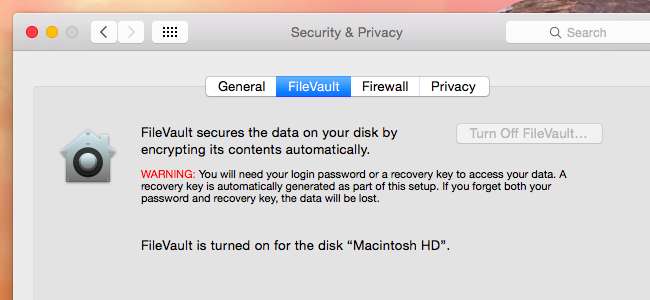
Якщо ви забули свій пароль на сучасному Mac, ви можете відновити його та отримати доступ до своїх файлів, надавши ключ відновлення, який ви отримали під час налаштування FileVault. Якщо ви вирішили поділитися ним з Apple під час процесу налаштування FileVault, вони можуть допомогти вам відновити доступ до ваших файлів.
Увімкніть пароль мікропрограми, щоб заблокувати обладнання вашого Mac
Навіть якщо увімкнено FileVault, хтось із доступом до вашого Mac все одно може стерти його з режиму відновлення та встановити як нову систему. Пароль мікропрограми може захистити від цього.
Це також допоможе, якщо ви з якихось причин не хочете використовувати шифрування FileVault, але хочете перешкодити людям змінювати ваш пароль та отримувати доступ до ваших файлів. Пароль мікропрограми також заважає людям завантажувати ваш Mac з інших пристроїв, таких як USB-накопичувачі або зовнішні жорсткі диски, і отримувати доступ до ваших файлів, якщо вони не зашифровані. Однак хтось може вирвати жорсткий диск з вашого Mac і отримати доступ до його файлів на іншому пристрої, якщо ви просто використовуєте пароль мікропрограми без шифрування.
Якщо ви встановили пароль прошивки, вам потрібно буде ввести його перед завантаженням у режим відновлення або утримуючи клавішу Option для завантаження з іншого пристрою . Для звичайного ввімкнення Mac, не роблячи нічого особливого, не знадобиться пароль, тому це не надто багато клопоту.
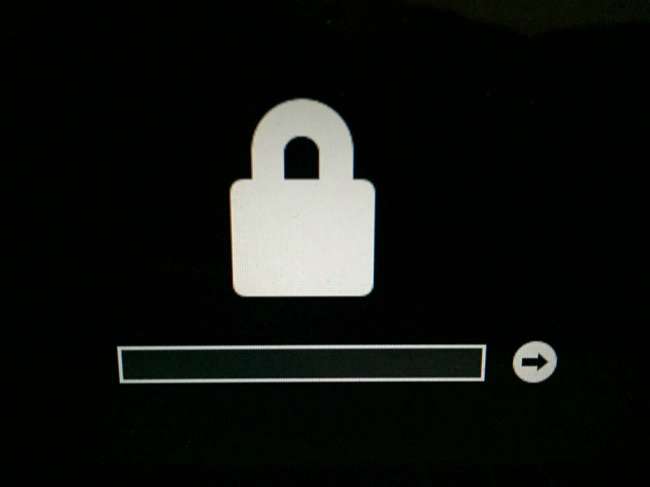
Ніхто, крім самої Apple, не може скинути забутий пароль прошивки - принаймні теоретично. Ось чому це такий корисний спосіб захисту, але також і те, чому пароль вбудованого програмного забезпечення потенційно може бути проблемою. Якщо ви встановили пароль мікропрограми, будьте дуже обережні, щоб пам’ятати його. Якщо ви забудете про це, вам доведеться відвідати найближчий магазин Apple.
Якщо ви використовуєте функцію Find My Mac для віддаленого блокування загубленого Mac, це встановить пароль мікропрограми на вашому Mac, щоб запобігти використанню злодія. Але ви можете встановити цей пароль прошивки заздалегідь. Просто завантажтесь у режим відновлення та виберіть Utilities> Firmware Password, щоб встановити пароль. (ПК з ОС Windows та Linux зазвичай пропонують опція пароля UEFI або BIOS теж.)
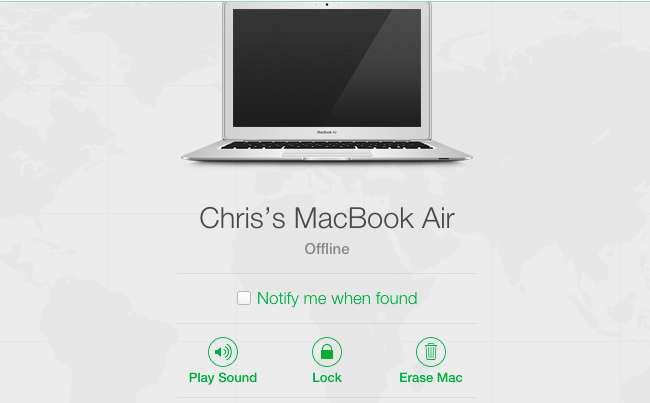
Ні, це не привід для паніки, але це викликає занепокоєння. Особливо до того, як Mac OS X Yosemite почав увімкнути шифрування FileVault за замовчуванням, ви могли захопити будь-який Mac, завантажити його в режим відновлення за допомогою швидкої комбінації клавіш і скинути пароль, щоб обійти його та отримати доступ до файлів та даних користувача. Будь-який Mac, що працює під попередньою версією OS X, все ще буде вразливим, якщо їх власники не з усіх сил увімкнуть шифрування FileVault.
Кредит зображення: Майкл Горзка на Flickr







